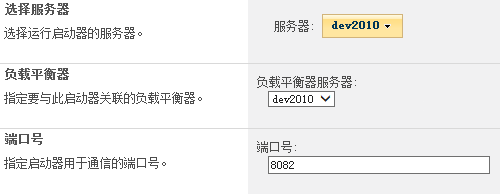配置并使用SharePoint 2010的文档转换功能
配置并使用SharePoint 2010的文档转换功能
在SharePoint 2010中是可以配置将文档库中的文档转换为其他格式的,但默认并没有开启此功能。要启用此功能,首先要在SharePoint 2010管理中心启动“文档转换启动器服务”和“文档转换负载平衡器服务”。如图1所示:
这两个服务是配套使用的,要全部启动才可以使用文档转换功能。在图1中点击“文档转换启动器服务”链接,可以修改此功能的服务器,如图2所示:
可以更改文档转换启动器的服务器、与启动器与关联的负载均衡服务器,另外还可以修改用于启动器通信的端口号。
在图1中点击“文档转换负载平衡器服务”链接,可以设置与负载相关的配置,如图3所示: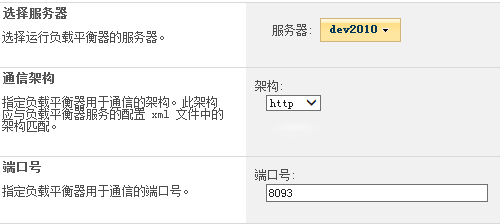
可以设置负载平衡器的服务器、通信架构和端口号,这里要注意了,负载平衡器的端号口号文档转换器的端口号是不相同的。
图1的两个服务器启动并设置完成之后,就可以在SharePoint 2010管理中心的“一般应用程序设置”中配置文档转换了。如图4所示:
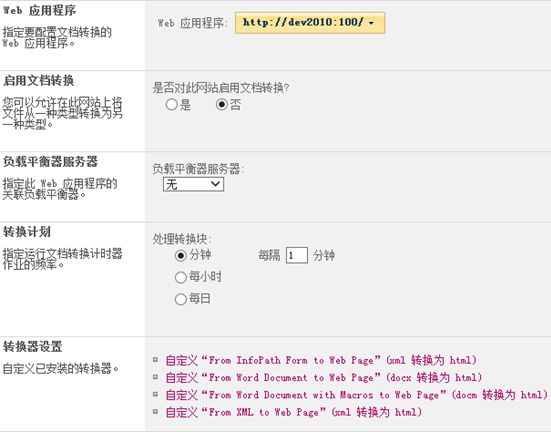
图4的相关设置如下:
1. Web应用程序:指定要配置文档转换的 Web 应用程序,也就是要在哪个Web应用程序上启用文档转换功能。
2. 启用文档转换:决定是否在所选Web应用程序的所有网站上启用文档转换功能。默认为“否”。
3. 负载平衡器服务器:决定是否在转换文档时使用负载平衡器,默认为“无”,不使用平衡器,但如果配置了负载平衡器服务器,则必须在图4中选择一个负载平衡器服务器。
4. 转换计划:指定运行文档转换计时器作业的频率,默认为每隔1分钟转换一次。
5. 转换器设置:默认SharePoint 2010提供了如下几种转换器:
A、自定义“From InfoPath Form to Web Page”(xml 转换为 html)
B、自定义“From Word Document to Web Page”(docx 转换为 html)
C、自定义“From Word Document with Macros to Web Page”(docm 转换为 html)
D、自定义“From XML to Web Page”(xml 转换为 html)
这4种转换器还可以单独设置,在图4中点击某个转换器的链接,如图5所示:
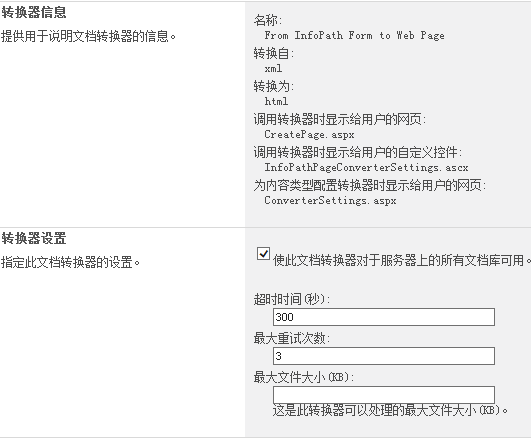
可以设置是否使此文档转换器对于服务器上的所有文档库可用、超时时间、最大重试次数、最大文件大小。
如果在开启了文档转换功能的Web应用程序的文档库中,不想让某个转换器生效,则可以在图5中将“使此文档转换器对于服务器上的所有文档库可用”前面的√去掉,这样在整个Web应用程序中此转换器都将不可以使用。
给SharePoint 2010的Web应用程序启用了文档转换功能之后,就可以在此Web应用程序下的所有文档库中使用此功能了。如图6所示:
从图4的转换器上看,只有docx格式的Word文档才可以转换为HTML(网页)格式,而doc格式是不具有转换功能的。如图7所示:
在图7中,上载的doc格式的Word文档的下拉菜单中就没有“转换文档”项,表示不能进行格式转换。
在图6中点击“Word文档转换为网页”,如图8所示:

在图8中输入一些与转换相关的内容,例如:标题、说明、Url名称以及选择处理方式,可以立即转换,也可以在后台转换,还可以在转换完成后给指定的人发送邮件。在图8中点击“创建”按钮开始转换文档,如图9所示:
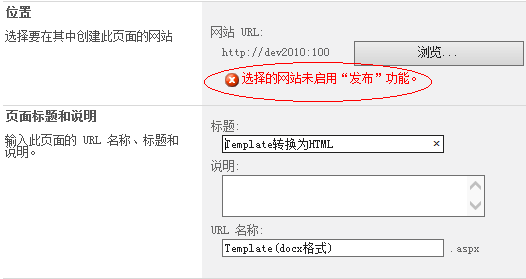
此时在图9中提示“选择的网站未启用发布功能”,打开此网站的“网站设置”页面,并在“管理网站功能”中激活“SharePoint Server 发布”功能,如图10所示:

在图10中点击“激活”按钮将“SharePoint Server 发布”功能激活,此功能激活之前要先激活网站集功能中的“SharePoint Server 发布基础架构”功能。这两个功能激活之后,就可以在网站中使用所有与发布相关的功能。
文档转换完成之后,就会自动存储在网站的“Pages”文件夹中并且自动打开转换后的页面。